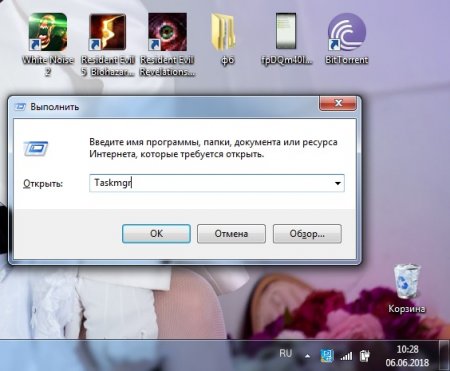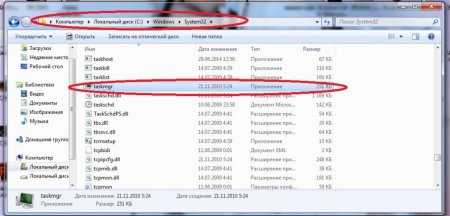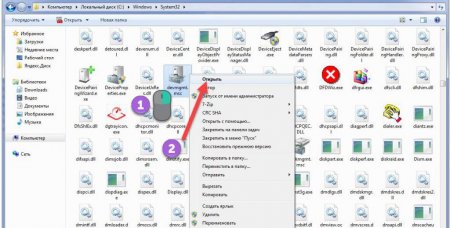Як запустити Диспетчер завдань": через командний рядок, клавіші і не тільки
Як запустити Диспетчер завдань"? Через командний рядок це робить не кожен користувач. І тому розглянемо такий підхід до вирішення завдання більш докладно. Не варто забувати, що згадана служба може бути активована по-різному. Про більш звичних прийомах теж варто поговорити, особливо якщо хочеться приступити до роботи з додатком в найкоротші терміни. Про що необхідно пам'ятати кожному сучасному користувачеві?
Стандартна команда "рядка"
Як запустити Диспетчер завдань" з командного рядка? Існують два варіанти розвитку подій. Почнемо з самого простого. В ході нього відкриється окреме вікно з відповідною службою. Інструкція по активації "Диспетчера" за допомогою командного рядка має приблизно таку інтерпретацію: Натиснути на клавіатурі комбінацію Win + R. Можна знайти службу "Командний рядок" в "Стандартних". Запустити її доведеться "Від імені адміністратора". Набрати в меню Taskmgr. Клацнути по елементу управління з написом Enter на клавіатурі. В якості альтернативної обробки можна клацнути по кнопці "Виконати" на дисплеї монітора. На даному етапі дії закінчуються. Тепер зрозуміло, як включити "Диспетчер завдань" через командний рядок. Після обробки запиту, користувач побачить на екрані згадану службу.Управління сервісом через "рядок"
Наступний прийом допоможе не лише розкрити досліджувану службу, але і здійснити управління її компонентами. Про що йдеться? Як запустити Диспетчер завдань" через командний рядок? Алгоритм дій має таку інтерпретацію: Викликати "Командну рядок". Зробити це можна будь-яким відомим юзеру методом. Кожен самостійно вирішує, яким чином діяти. Набрати на клавіатурі cmd, а потім - Tasklist/?. Ознайомитися із синтаксисом і вказати в команді "Такслист" те або інше значення. Після закінчення роботи з сервісом користувач може закрити командний рядок. Нічого незрозумілого або скрутного в цьому немає. Навіть початківець користувач здатний впоратися з поставленим завданням.Стандартне рішення
Як запустити Диспетчер завдань" через командний рядок? Ми змогли відповісти на це питання. Тепер розглянемо кілька інших варіантів розвитку подій. Приміром, як можна зайти в "Диспетчер" за допомогою клавіатури. Стандартним рішенням є такий алгоритм: Натиснути Ctrl, Alt, Del, в будь-який момент роботи за комп'ютером. Вибрати в меню рядок з назвою вищезгаданої служби. Але і це ще не все. Як швидко викликати "Диспетчер завдань"? Юзерам пропонується чимало рішень подібного роду завдання. І далі ми розглянемо їх більш докладно."Пуск" і "Панель завдань"
Такий прийом зустрічається на практиці досить рідко, але він все одно має місце. Зайти в цікаву для нас службу можна за допомогою маленького функціонального меню Windows. Реалізація поставленої мети передбачає виконання таких маніпуляцій: Навести курсор на "Панель завдань". Це область праворуч від "Пуску". Встановити покажчик миші рекомендується в порожній частині рядка. Клацнути по правій кнопці мишки. Вибрати опцію "Диспетчер" в меню. Всього пара хвилин - і справу зроблено. Як показує практика, про це прийом відомо далеко не кожному сучасному користувачеві.Минаючи всі меню
Як швидко викликати "Диспетчер завдань"? Запропоновані раніше алгоритми часто вимагають від користувача виконання додаткових маніпуляцій. На щастя, їх можна уникнути. Відкриття згаданого раніше додатки іноді здійснюється за допомогою комбінації "гарячих" клавіш. При подібних обставинах юзер відразу побачить на екрані необхідну йому службу, минаючи додаткові меню і діалогові вікна. Що потрібно зробити? Доведеться в будь-який момент роботи за комп'ютером натиснути Ctrl + Shift + Esc. Більше нічого не потрібно.Шукаємо файл на ПК
Передостанній прийом, за допомогою якого здійснюється вхід в "Диспетчер" - це пошук відповідної програми на комп'ютері. Рекомендується дотримуватися такого алгоритму: Відкрити "Мій комп'ютер" і заглянути на системний розділ диска. Перейти в Windows/System32. Відшукати taskmgr.exe і запустити його. Можна приступити до вивчення останнього прийому. Він в реальному житті зустрічається в поодиноких випадках.Ярлик служби
Як запустити Диспетчер завдань" через командний рядок? Відповідь на подібного роду питання нам тепер відомий. А як бути, якщо хочеться швидко втілити задум у життя? Останнє рішення - це створення ярлика служби. Краще всього зробити це так: Знайти taskmgr.exe на комп'ютері. Натиснути ПК по файлу і вибрати пункт меню "Відправити"-"Робочий стіл". Можна натиснути CTRL і перетягнути документ на десктоп.Цікаво по темі
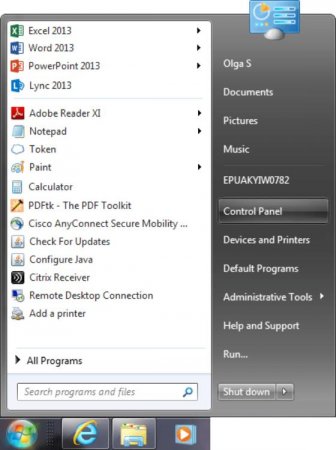
Як викликати "Панель управління": поради та рекомендації
Сьогодні ми з'ясуємо те, як викликати "Панель управління" тим чи іншим способом. Відкрити дану службу не складає ніяких труднощів. Головне - знати,
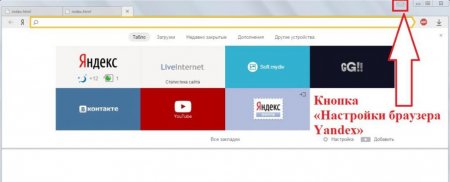
Як зробити вкладку в "Яндексі"?
"Яндекс" - популярна компанія. У неї є власна пошукова система і навіть браузер. Останнім користуються багато юзери ПК. І сьогодні ми познайомимося з
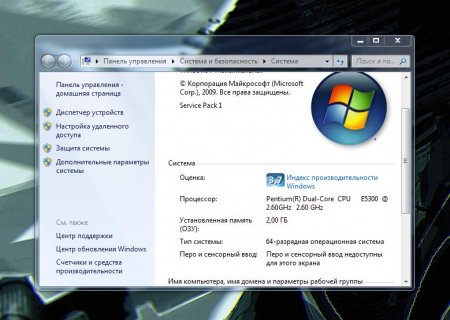
Три способи, як дізнатися, скільки ядерний процесор стоїть в ПК
Центральний процесор – найважливіша частина всього комп'ютера, що здійснює всі обчислювальні процеси. Часто перед користувачем постає необхідність

Запуск cmd від імені адміністратора: кілька найпростіших способів
Командний рядок (cmd), як відомо, є дуже потужним інструментом, який дозволяє не тільки використовувати деякі недокументовані можливості операційної